电脑日常维护小常识
- 格式:docx
- 大小:2.36 MB
- 文档页数:15
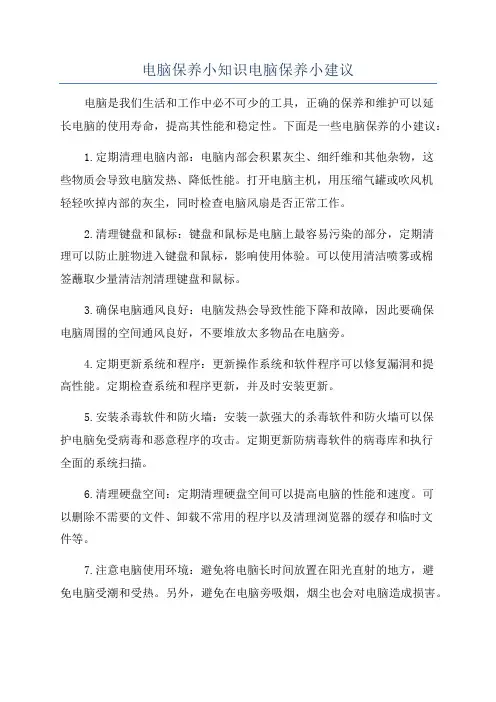
电脑保养小知识电脑保养小建议电脑是我们生活和工作中必不可少的工具,正确的保养和维护可以延长电脑的使用寿命,提高其性能和稳定性。
下面是一些电脑保养的小建议:1.定期清理电脑内部:电脑内部会积累灰尘、细纤维和其他杂物,这些物质会导致电脑发热、降低性能。
打开电脑主机,用压缩气罐或吹风机轻轻吹掉内部的灰尘,同时检查电脑风扇是否正常工作。
2.清理键盘和鼠标:键盘和鼠标是电脑上最容易污染的部分,定期清理可以防止脏物进入键盘和鼠标,影响使用体验。
可以使用清洁喷雾或棉签蘸取少量清洁剂清理键盘和鼠标。
3.确保电脑通风良好:电脑发热会导致性能下降和故障,因此要确保电脑周围的空间通风良好,不要堆放太多物品在电脑旁。
4.定期更新系统和程序:更新操作系统和软件程序可以修复漏洞和提高性能。
定期检查系统和程序更新,并及时安装更新。
5.安装杀毒软件和防火墙:安装一款强大的杀毒软件和防火墙可以保护电脑免受病毒和恶意程序的攻击。
定期更新防病毒软件的病毒库和执行全面的系统扫描。
6.清理硬盘空间:定期清理硬盘空间可以提高电脑的性能和速度。
可以删除不需要的文件、卸载不常用的程序以及清理浏览器的缓存和临时文件等。
7.注意电脑使用环境:避免将电脑长时间放置在阳光直射的地方,避免电脑受潮和受热。
另外,避免在电脑旁吸烟,烟尘也会对电脑造成损害。
8.备份重要数据:定期备份重要的文件和数据,以防止数据丢失。
可以使用外部硬盘、云存储或者网络存储等方式进行备份。
9.谨慎使用电脑:使用电脑时要小心轻放,避免摔落和碰撞。
同时,避免频繁开关机,做到合理使用。
10.定期检查硬件:定期检查电脑硬件的正常情况,如电脑内存、硬盘、显卡等。
如果发现硬件故障,及时修复或更换。
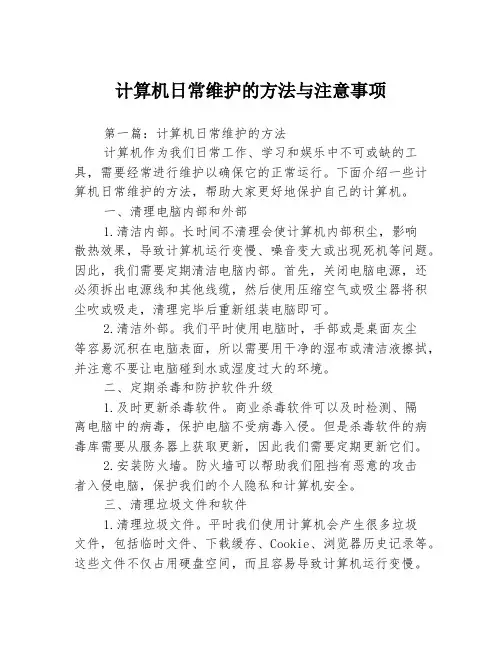
计算机日常维护的方法与注意事项第一篇:计算机日常维护的方法计算机作为我们日常工作、学习和娱乐中不可或缺的工具,需要经常进行维护以确保它的正常运行。
下面介绍一些计算机日常维护的方法,帮助大家更好地保护自己的计算机。
一、清理电脑内部和外部1.清洁内部。
长时间不清理会使计算机内部积尘,影响散热效果,导致计算机运行变慢、噪音变大或出现死机等问题。
因此,我们需要定期清洁电脑内部。
首先,关闭电脑电源,还必须拆出电源线和其他线缆,然后使用压缩空气或吸尘器将积尘吹或吸走,清理完毕后重新组装电脑即可。
2.清洁外部。
我们平时使用电脑时,手部或是桌面灰尘等容易沉积在电脑表面,所以需要用干净的湿布或清洁液擦拭,并注意不要让电脑碰到水或湿度过大的环境。
二、定期杀毒和防护软件升级1.及时更新杀毒软件。
商业杀毒软件可以及时检测、隔离电脑中的病毒,保护电脑不受病毒入侵。
但是杀毒软件的病毒库需要从服务器上获取更新,因此我们需要定期更新它们。
2.安装防火墙。
防火墙可以帮助我们阻挡有恶意的攻击者入侵电脑,保护我们的个人隐私和计算机安全。
三、清理垃圾文件和软件1.清理垃圾文件。
平时我们使用计算机会产生很多垃圾文件,包括临时文件、下载缓存、Cookie、浏览器历史记录等。
这些文件不仅占用硬盘空间,而且容易导致计算机运行变慢。
建议使用系统自带的磁盘清理程序定期进行清理。
2.删除不必要的软件。
电脑安装的软件越多,系统就越容易出现问题,例如卡死、无响应等。
因此,我们需要删除不用的软件或者不常用的软件,这样可以为计算机腾出更多的硬盘空间以及减轻系统负担,让我们的计算机保持高速运行。
四、更新系统和驱动1.定期更新操作系统。
随着时间的推移,计算机系统会出现缺陷并且有些漏洞会被发现,为了解决这些问题,厂商会推出一些补丁。
因此,我们需要及时更新计算机所使用的操作系统,保持系统的最新状态。
2.更新硬件驱动程序。
驱动程序是计算机硬件工作的关键部分,需要随着系统更新更新硬件驱动程序,它可以为我们的电脑提供更好、更稳定、更快速的运行效果。

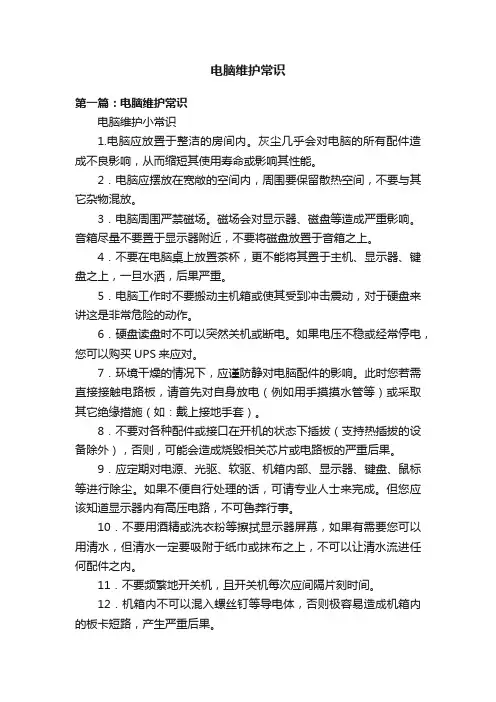
电脑维护常识第一篇:电脑维护常识电脑维护小常识1.电脑应放置于整洁的房间内。
灰尘几乎会对电脑的所有配件造成不良影响,从而缩短其使用寿命或影响其性能。
2.电脑应摆放在宽敞的空间内,周围要保留散热空间,不要与其它杂物混放。
3.电脑周围严禁磁场。
磁场会对显示器、磁盘等造成严重影响。
音箱尽量不要置于显示器附近,不要将磁盘放置于音箱之上。
4.不要在电脑桌上放置茶杯,更不能将其置于主机、显示器、键盘之上,一旦水洒,后果严重。
5.电脑工作时不要搬动主机箱或使其受到冲击震动,对于硬盘来讲这是非常危险的动作。
6.硬盘读盘时不可以突然关机或断电。
如果电压不稳或经常停电,您可以购买UPS来应对。
7.环境干燥的情况下,应谨防静对电脑配件的影响。
此时您若需直接接触电路板,请首先对自身放电(例如用手摸摸水管等)或采取其它绝缘措施(如:戴上接地手套)。
8.不要对各种配件或接口在开机的状态下插拔(支持热插拔的设备除外),否则,可能会造成烧毁相关芯片或电路板的严重后果。
9.应定期对电源、光驱、软驱、机箱内部、显示器、键盘、鼠标等进行除尘。
如果不便自行处理的话,可请专业人士来完成。
但您应该知道显示器内有高压电路,不可鲁莽行事。
10.不要用酒精或洗衣粉等擦拭显示器屏幕,如果有需要您可以用清水,但清水一定要吸附于纸巾或抹布之上,不可以让清水流进任何配件之内。
11.不要频繁地开关机,且开关机每次应间隔片刻时间。
12.机箱内不可以混入螺丝钉等导电体,否则极容易造成机箱内的板卡短路,产生严重后果。
13.应妥善保管电脑各种板卡及外设的驱动光盘及说明书,尤其是主板说明书。
14.不要连续长时间地使用光驱,如听歌、看影碟等。
您可以将歌碟、影碟等拷到硬盘上来欣赏。
15.电脑在长时间没有使用的情况下,建议您定期开机运行一下,以便驱除其内的潮气。
电脑维护小常识1、电脑的摆放位置(1)由于电脑在运行时不可避免地会产生电磁波和磁场,因此最好将电脑放置在离电视机、录音机远一点的地方,这样做可以防止电脑的显示器和电视机屏幕的相互磁化,交频信号互相干扰。
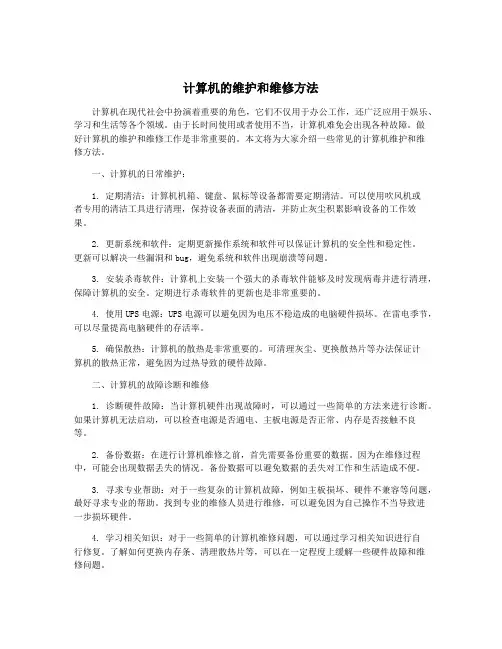
计算机的维护和维修方法计算机在现代社会中扮演着重要的角色,它们不仅用于办公工作,还广泛应用于娱乐、学习和生活等各个领域。
由于长时间使用或者使用不当,计算机难免会出现各种故障。
做好计算机的维护和维修工作是非常重要的。
本文将为大家介绍一些常见的计算机维护和维修方法。
一、计算机的日常维护:1. 定期清洁:计算机机箱、键盘、鼠标等设备都需要定期清洁。
可以使用吹风机或者专用的清洁工具进行清理,保持设备表面的清洁,并防止灰尘积累影响设备的工作效果。
2. 更新系统和软件:定期更新操作系统和软件可以保证计算机的安全性和稳定性。
更新可以解决一些漏洞和bug,避免系统和软件出现崩溃等问题。
3. 安装杀毒软件:计算机上安装一个强大的杀毒软件能够及时发现病毒并进行清理,保障计算机的安全。
定期进行杀毒软件的更新也是非常重要的。
4. 使用UPS电源:UPS电源可以避免因为电压不稳造成的电脑硬件损坏。
在雷电季节,可以尽量提高电脑硬件的存活率。
5. 确保散热:计算机的散热是非常重要的。
可清理灰尘、更换散热片等办法保证计算机的散热正常,避免因为过热导致的硬件故障。
二、计算机的故障诊断和维修1. 诊断硬件故障:当计算机硬件出现故障时,可以通过一些简单的方法来进行诊断。
如果计算机无法启动,可以检查电源是否通电、主板电源是否正常、内存是否接触不良等。
2. 备份数据:在进行计算机维修之前,首先需要备份重要的数据。
因为在维修过程中,可能会出现数据丢失的情况。
备份数据可以避免数据的丢失对工作和生活造成不便。
3. 寻求专业帮助:对于一些复杂的计算机故障,例如主板损坏、硬件不兼容等问题,最好寻求专业的帮助。
找到专业的维修人员进行维修,可以避免因为自己操作不当导致进一步损坏硬件。
4. 学习相关知识:对于一些简单的计算机维修问题,可以通过学习相关知识进行自行修复。
了解如何更换内存条、清理散热片等,可以在一定程度上缓解一些硬件故障和维修问题。
5. 保养硬件:对于硬件设备,定期的保养也是非常重要的。
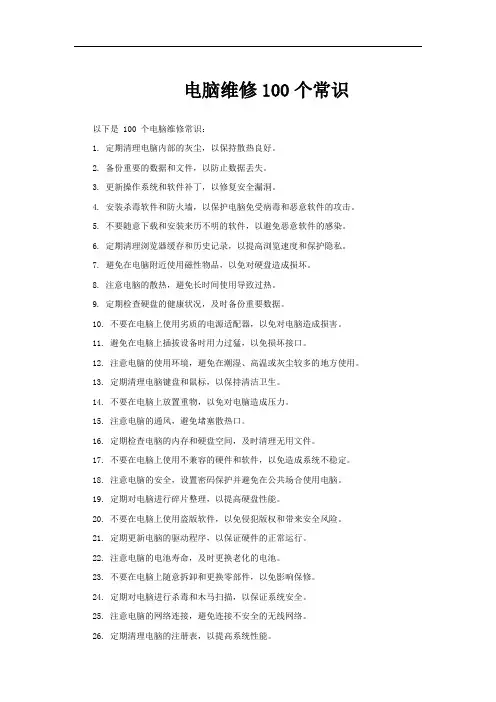
电脑维修100个常识以下是 100 个电脑维修常识:1. 定期清理电脑内部的灰尘,以保持散热良好。
2. 备份重要的数据和文件,以防止数据丢失。
3. 更新操作系统和软件补丁,以修复安全漏洞。
4. 安装杀毒软件和防火墙,以保护电脑免受病毒和恶意软件的攻击。
5. 不要随意下载和安装来历不明的软件,以避免恶意软件的感染。
6. 定期清理浏览器缓存和历史记录,以提高浏览速度和保护隐私。
7. 避免在电脑附近使用磁性物品,以免对硬盘造成损坏。
8. 注意电脑的散热,避免长时间使用导致过热。
9. 定期检查硬盘的健康状况,及时备份重要数据。
10. 不要在电脑上使用劣质的电源适配器,以免对电脑造成损害。
11. 避免在电脑上插拔设备时用力过猛,以免损坏接口。
12. 注意电脑的使用环境,避免在潮湿、高温或灰尘较多的地方使用。
13. 定期清理电脑键盘和鼠标,以保持清洁卫生。
14. 不要在电脑上放置重物,以免对电脑造成压力。
15. 注意电脑的通风,避免堵塞散热口。
16. 定期检查电脑的内存和硬盘空间,及时清理无用文件。
17. 不要在电脑上使用不兼容的硬件和软件,以免造成系统不稳定。
18. 注意电脑的安全,设置密码保护并避免在公共场合使用电脑。
19. 定期对电脑进行碎片整理,以提高硬盘性能。
20. 不要在电脑上使用盗版软件,以免侵犯版权和带来安全风险。
21. 定期更新电脑的驱动程序,以保证硬件的正常运行。
22. 注意电脑的电池寿命,及时更换老化的电池。
23. 不要在电脑上随意拆卸和更换零部件,以免影响保修。
24. 定期对电脑进行杀毒和木马扫描,以保证系统安全。
25. 注意电脑的网络连接,避免连接不安全的无线网络。
26. 定期清理电脑的注册表,以提高系统性能。
27. 不要在电脑上使用过度磨损的光盘和 U 盘,以免损坏光驱和接口。
28. 注意电脑的声音和图像质量,及时调整和修复问题。
29. 定期对电脑进行系统恢复和备份,以防止系统故障。
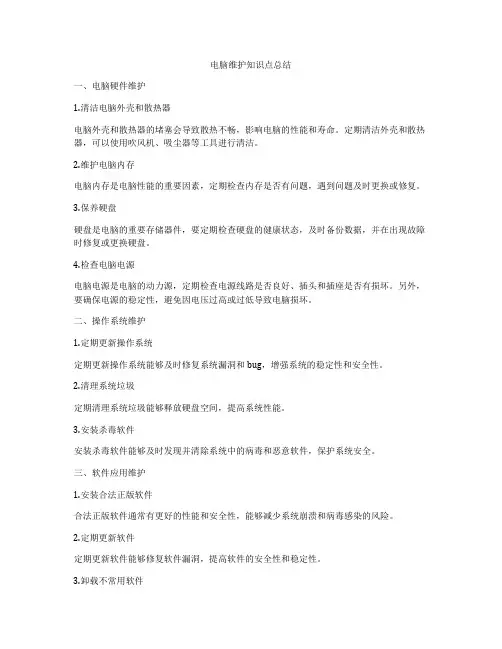
电脑维护知识点总结一、电脑硬件维护1.清洁电脑外壳和散热器电脑外壳和散热器的堵塞会导致散热不畅,影响电脑的性能和寿命。
定期清洁外壳和散热器,可以使用吹风机、吸尘器等工具进行清洁。
2.维护电脑内存电脑内存是电脑性能的重要因素,定期检查内存是否有问题,遇到问题及时更换或修复。
3.保养硬盘硬盘是电脑的重要存储器件,要定期检查硬盘的健康状态,及时备份数据,并在出现故障时修复或更换硬盘。
4.检查电脑电源电脑电源是电脑的动力源,定期检查电源线路是否良好、插头和插座是否有损坏。
另外,要确保电源的稳定性,避免因电压过高或过低导致电脑损坏。
二、操作系统维护1.定期更新操作系统定期更新操作系统能够及时修复系统漏洞和bug,增强系统的稳定性和安全性。
2.清理系统垃圾定期清理系统垃圾能够释放硬盘空间,提高系统性能。
3.安装杀毒软件安装杀毒软件能够及时发现并清除系统中的病毒和恶意软件,保护系统安全。
三、软件应用维护1.安装合法正版软件合法正版软件通常有更好的性能和安全性,能够减少系统崩溃和病毒感染的风险。
2.定期更新软件定期更新软件能够修复软件漏洞,提高软件的安全性和稳定性。
3.卸载不常用软件卸载不常用的软件能够释放硬盘空间,提高系统性能。
四、网络安全维护1.配置防火墙配置防火墙可以防止未经授权的入侵者访问计算机,保障计算机网络的安全。
2.使用强密码设置强密码能够防止黑客入侵和密码破解,增强网络安全性。
3.定期备份重要数据定期备份重要数据能够防止数据丢失,避免因网络攻击、病毒感染等原因导致数据损失。
五、电脑散热系统维护1. 定期清洁风扇和散热片长时间使用电脑会导致风扇和散热片被灰尘堵塞,影响散热效果。
定期清洁风扇和散热片,可以保持电脑散热系统的良好状态。
2. 合理摆放电脑电脑散热系统依靠空气流动来散热,因此电脑的摆放位置也会影响散热效果。
应该将电脑放在通风良好的位置,避免电脑散热系统受到阻碍。
六、电脑屏幕维护1. 避免长时间使用静态图像长时间使用静态图像会导致屏幕出现残影和老化,影响屏幕的显示效果。
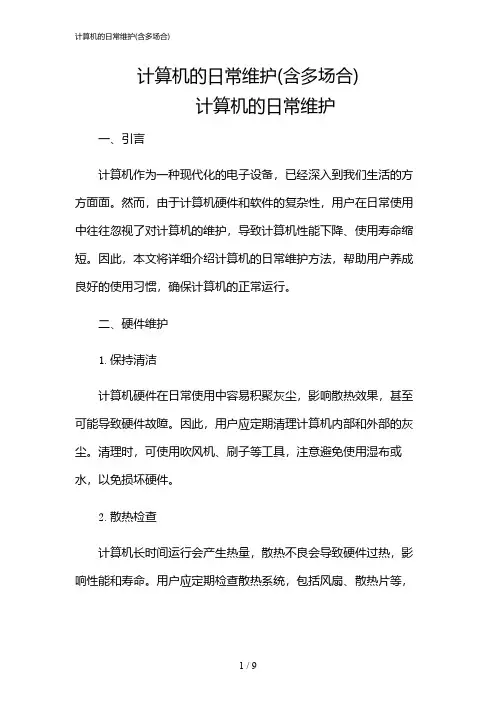
计算机的日常维护(含多场合)计算机的日常维护一、引言计算机作为一种现代化的电子设备,已经深入到我们生活的方方面面。
然而,由于计算机硬件和软件的复杂性,用户在日常使用中往往忽视了对计算机的维护,导致计算机性能下降、使用寿命缩短。
因此,本文将详细介绍计算机的日常维护方法,帮助用户养成良好的使用习惯,确保计算机的正常运行。
二、硬件维护1.保持清洁计算机硬件在日常使用中容易积聚灰尘,影响散热效果,甚至可能导致硬件故障。
因此,用户应定期清理计算机内部和外部的灰尘。
清理时,可使用吹风机、刷子等工具,注意避免使用湿布或水,以免损坏硬件。
2.散热检查计算机长时间运行会产生热量,散热不良会导致硬件过热,影响性能和寿命。
用户应定期检查散热系统,包括风扇、散热片等,确保其正常工作。
如有需要,可清理风扇叶片上的灰尘,或更换散热膏。
3.硬件检查定期检查计算机硬件,包括电源、主板、内存、硬盘等,确保各部件连接正常、无损坏。
如有硬件故障,应及时维修或更换。
4.防静电静电可能导致计算机硬件损坏,尤其在干燥季节。
用户在接触计算机硬件时,应确保手部干燥,避免直接触摸电路板。
有条件的用户可使用防静电手环,降低静电风险。
5.电压稳定电压不稳定可能导致计算机硬件损坏,甚至引发火灾。
用户应确保计算机连接的电源稳定,可使用稳压器或UPS等设备。
三、软件维护1.操作系统更新定期检查操作系统更新,确保计算机安全性和稳定性。
用户可开启操作系统的自动更新功能,让系统自动和安装更新。
2.防病毒软件安装并定期更新防病毒软件,防止病毒、木马等恶意软件感染计算机。
同时,避免在不可信的网站和安装软件,以免引入病毒。
3.硬盘清理定期清理硬盘,删除不必要的文件和程序,释放存储空间。
定期进行磁盘碎片整理,提高硬盘读写速度。
4.软件卸载卸载不常用的软件,避免占用过多系统资源。
在卸载软件时,确保彻底删除相关文件和注册表信息,避免残留。
5.系统备份定期备份重要数据和系统设置,以防数据丢失。
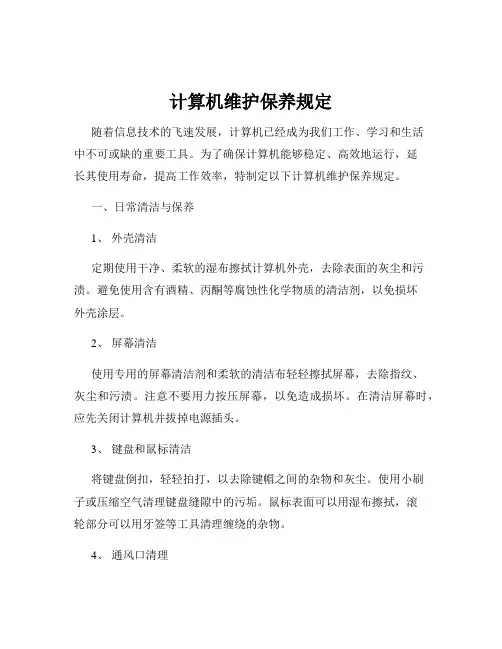
计算机维护保养规定随着信息技术的飞速发展,计算机已经成为我们工作、学习和生活中不可或缺的重要工具。
为了确保计算机能够稳定、高效地运行,延长其使用寿命,提高工作效率,特制定以下计算机维护保养规定。
一、日常清洁与保养1、外壳清洁定期使用干净、柔软的湿布擦拭计算机外壳,去除表面的灰尘和污渍。
避免使用含有酒精、丙酮等腐蚀性化学物质的清洁剂,以免损坏外壳涂层。
2、屏幕清洁使用专用的屏幕清洁剂和柔软的清洁布轻轻擦拭屏幕,去除指纹、灰尘和污渍。
注意不要用力按压屏幕,以免造成损坏。
在清洁屏幕时,应先关闭计算机并拔掉电源插头。
3、键盘和鼠标清洁将键盘倒扣,轻轻拍打,以去除键帽之间的杂物和灰尘。
使用小刷子或压缩空气清理键盘缝隙中的污垢。
鼠标表面可以用湿布擦拭,滚轮部分可以用牙签等工具清理缠绕的杂物。
4、通风口清理计算机的通风口容易积累灰尘,影响散热效果。
定期使用吸尘器或压缩空气清理通风口,确保空气流通顺畅。
二、软件维护1、操作系统更新及时安装操作系统的更新补丁,以修复系统漏洞,提高系统的稳定性和安全性。
同时,定期清理系统垃圾文件和临时文件,释放磁盘空间。
2、杀毒软件和防火墙安装正版的杀毒软件和防火墙,并保持其处于实时更新状态。
定期进行全盘扫描,查杀病毒和恶意软件。
3、应用软件管理只安装必要的应用软件,避免安装来源不明或未经授权的软件。
定期检查应用软件的更新,及时安装新版本,以修复软件漏洞和提升性能。
4、数据备份重要的数据应定期进行备份,可以选择使用外部硬盘、U盘、云存储等方式。
备份数据时,应确保备份的完整性和准确性。
三、硬件维护1、内存和硬盘避免频繁插拔内存和硬盘,以免造成接触不良或损坏。
如果需要升级内存或更换硬盘,应在关机并拔掉电源插头的情况下进行操作。
2、显卡和声卡定期检查显卡和声卡的连接是否松动,如有松动应及时拧紧螺丝。
如果出现显示或声音异常,应检查驱动程序是否安装正确或更新驱动程序。
3、电源和风扇检查电源插头和电源线是否完好,如有破损应及时更换。
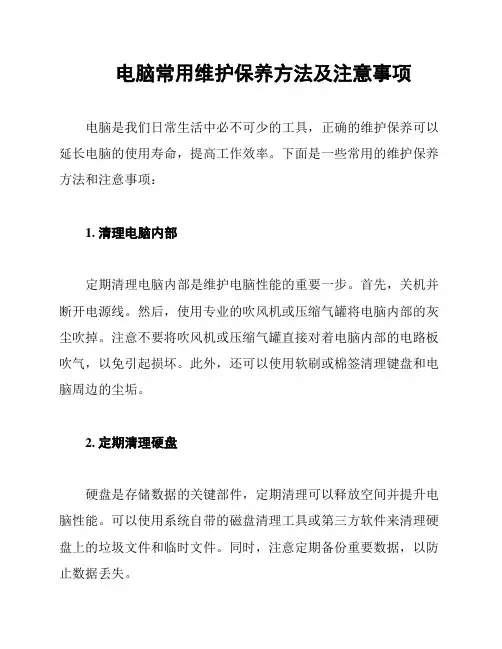
电脑常用维护保养方法及注意事项电脑是我们日常生活中必不可少的工具,正确的维护保养可以延长电脑的使用寿命,提高工作效率。
下面是一些常用的维护保养方法和注意事项:1. 清理电脑内部定期清理电脑内部是维护电脑性能的重要一步。
首先,关机并断开电源线。
然后,使用专业的吹风机或压缩气罐将电脑内部的灰尘吹掉。
注意不要将吹风机或压缩气罐直接对着电脑内部的电路板吹气,以免引起损坏。
此外,还可以使用软刷或棉签清理键盘和电脑周边的尘垢。
2. 定期清理硬盘硬盘是存储数据的关键部件,定期清理可以释放空间并提升电脑性能。
可以使用系统自带的磁盘清理工具或第三方软件来清理硬盘上的垃圾文件和临时文件。
同时,注意定期备份重要数据,以防止数据丢失。
3. 更新操作系统和软件定期更新操作系统和软件可以修复漏洞、提升性能和安全性。
打开系统设置,自动或手动检查更新,并安装最新的系统补丁和软件更新。
不仅要更新主要软件,还要更新常用的浏览器、杀毒软件等。
4. 注意防止过热电脑过热会影响性能甚至导致硬件损坏。
使用电脑时,确保通风良好的环境,避免阻塞散热口。
另外,可以使用散热垫或风扇辅助散热,尽量避免长时间高负荷使用电脑。
5. 定期杀毒和防护6. 注意电源使用正确使用电源可以避免电脑损坏和安全事故。
使用原装电源适配器,避免使用过大或过小功率的电源适配器。
不要将电脑长时间插着电源充电,以免过热或损坏电池。
同时,注意避免电脑在潮湿或受潮的环境中使用,以防止损坏。
7. 定期重启电脑定期重启电脑可以清理内存,解决一些运行问题。
建议至少每周重启一次电脑,以保持系统的稳定性和性能。
8. 注意物理保护最后,注意保护电脑外壳和屏幕。
在携带电脑时,使用专业的电脑包或背包进行保护,并避免与尖锐物体或水分接触。
在使用电脑时,尽量避免碰撞或摔落,以防止硬件损坏。
综上所述,通过定期清理内部、清理硬盘、更新系统和软件、防止过热、杀毒防护、正确使用电源、定期重启和物理保护等方法,我们可以有效维护保养电脑,延长其使用寿命,提高其性能和安全性。
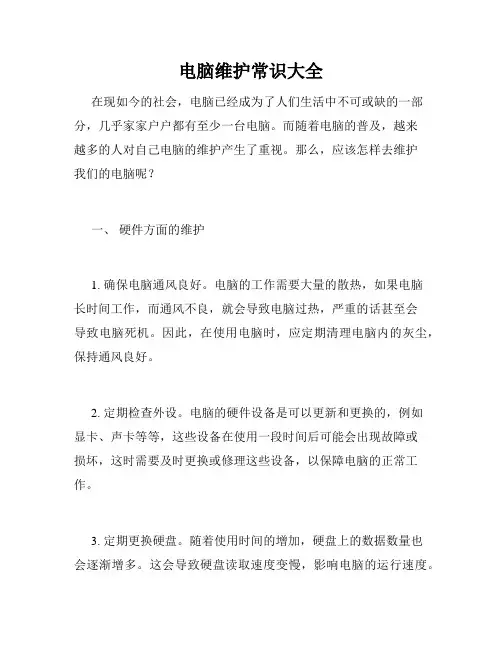
电脑维护常识大全在现如今的社会,电脑已经成为了人们生活中不可或缺的一部分,几乎家家户户都有至少一台电脑。
而随着电脑的普及,越来越多的人对自己电脑的维护产生了重视。
那么,应该怎样去维护我们的电脑呢?一、硬件方面的维护1. 确保电脑通风良好。
电脑的工作需要大量的散热,如果电脑长时间工作,而通风不良,就会导致电脑过热,严重的话甚至会导致电脑死机。
因此,在使用电脑时,应定期清理电脑内的灰尘,保持通风良好。
2. 定期检查外设。
电脑的硬件设备是可以更新和更换的,例如显卡、声卡等等,这些设备在使用一段时间后可能会出现故障或损坏,这时需要及时更换或修理这些设备,以保障电脑的正常工作。
3. 定期更换硬盘。
随着使用时间的增加,硬盘上的数据数量也会逐渐增多。
这会导致硬盘读取速度变慢,影响电脑的运行速度。
因此,建议在使用一段时间后定期更换硬盘,以提高电脑的读写速度和工作效率。
二、软件方面的维护1. 定期清理垃圾文件。
电脑使用一段时间后,会产生大量的垃圾文件,占用很多的磁盘空间,并且降低了电脑的运行速度。
因此,建议每周清理一次垃圾文件,以保证电脑的运行效率。
2. 定期清理注册表。
注册表是电脑中存储着各种软件的信息的地方,电脑在启动时都需要读取这些信息,这时若注册表出现问题,将会影响电脑的启动速度和正常运行。
因此,每隔一段时间清理一次注册表,可以保证电脑的正常启动和运行。
3. 及时更新软件。
现在的电脑软件更新速度非常快,软件厂商会不断发布新版本来修复软件中的安全漏洞和性能问题,并且不断提高软件的功能和性能。
因此,建议定期检查软件更新,及时升级软件版本。
三、安全方面的维护1. 安装杀毒软件。
电脑在上网时容易受到各种病毒和木马的攻击,这些恶意软件会导致电脑数据丢失或者被盗取,给个人隐私带来严重影响。
因此,建议安装杀毒软件,并定期更新病毒库,以保护电脑的安全。
2. 保护隐私。
在上网时,我们的隐私经常会受到泄露和利用,例如个人密码和地址等。
计算机维护保养小知识为便于日常工作,学习积累了一些计算机维护保养小知识,仅供参考:一、硬件保养1、硬盘避免在晃动中使用计算机。
开关机过程是硬盘最脆弱的时候。
此时硬盘轴承尚未转速尚未稳定,若产生震动,则容易造成坏轨。
建议关机后等待约十秒左右后再移动电脑。
定期执行磁盘扫描,以增进磁盘存取效率。
2、液晶显示屏幕长时间不使用计算机时,可通过键盘上的功能键暂时将液晶显示屏幕电源关闭,除了节省电力外亦可延长屏幕寿命。
液晶显示屏幕表面会因静电而吸附灰尘,建议使用专用擦拭布来清洁屏幕。
3、键盘键盘上有灰尘时,可在关机的情况下轻轻擦拭键盘表面,用小毛刷来清洁键盘缝隙,或使用掌上型吸尘器来清除键盘上的灰尘和碎屑。
4、光驱使用光盘清洁片,定期清洁读取头。
在将光盘片置入光驱中时,一只手托住CD托盘,另一只手将CD片确实固定,可避免CD托盘变形。
5、机箱清洁定期清洁机箱内、外的灰尘。
建议半年到一年做一次,因为灰尘会引起静电烧毁和一些接触不良。
打开机箱时,要注意静电防护。
可以通过先触摸金属的方式来放掉身上的静电。
有条件的请带上静电防护设备。
二、系统维护1、软件更新。
时常升级软件版本是很有必要的,一般来说,软件升级可以修复旧版本的BUG,还可以降低应用程序或操作系统的出错率。
2、网络提速。
上网速度慢,可能并不是电脑本身的原因,主要是网上人多路窄。
这就需要通过对系统进行优化,有限地改善上网速度。
很多软件都提供了系统优化功能,例如360安全卫士、QQ电脑管家等,我们可以定期进行优化提速。
3、备份重要文件。
建议将有保存价值的文件资料存放在非系统盘里。
更改“我的文档”存放路径的方法:右键点击桌面上“我的文档”,选择属性,可以更改“我的文档”的存放路径。
4、蓝屏故障的解决方法此类故障的表现方式多样,有时在系统启动时出现,有时在系统运行时出现,出现此类故障一般是由于用户操作不当促使Windows 系统损坏造成。
有时碎片太多也会引发此类故障,有一次笔者在整理碎片后就解决了该故障,如若排除此项可能则有以下几种原因可能引发该故障。
每日维修电脑知识点电脑已经成为现代社会不可或缺的工具,几乎每个人都有自己的电脑,无论是用于工作、学习还是娱乐。
然而,要保持电脑的正常运作并解决一些常见的问题,我们需要具备一定的维修知识。
本文将介绍一些每日维修电脑的知识点,希望对读者有所帮助。
第一点,了解操作系统。
电脑的操作系统是整个系统的核心,常见的操作系统有Windows、Mac OS和Linux。
了解操作系统的基本原理和常见问题解决方法,能够帮助我们迅速排除一些故障。
比如,Windows系统经常会出现蓝屏错误,此时我们可以尝试重启电脑或者修复系统文件来解决问题。
第二点,掌握硬件知识。
电脑的硬件包括主板、内存、硬盘、显卡等等。
了解硬件的功能和使用方法,能够帮助我们更好地维护电脑。
例如,当电脑变慢时,我们可以检查内存使用情况,如果内存占用过高,可以考虑升级内存或清理内存来提升电脑性能。
第三点,熟悉常见的软件问题。
在日常使用中,我们经常会遇到各种软件问题,比如程序无响应、无法安装软件等等。
针对这些问题,我们可以尝试关闭不必要的后台进程,或者卸载并重新安装软件来解决问题。
此外,了解一些常用的软件工具,如杀毒软件、数据恢复软件等,也是非常有帮助的。
第四点,备份重要数据。
由于各种原因,电脑数据的丢失是每个人都可能面临的问题。
因此,经常进行数据备份是至关重要的。
我们可以选择使用外部硬盘、云存储或者光盘等不同方式进行数据备份,以保证数据的安全性和完整性。
第五点,重视网络安全。
随着互联网的普及,网络安全问题也越来越重要。
电脑的安全漏洞可能会导致个人信息泄露和黑客攻击。
因此,我们需要安装杀毒软件、防火墙等网络安全工具,并及时更新补丁来修复系统漏洞。
第六点,善于利用网络资源。
在遇到问题时,我们可以通过搜索引擎等工具来获取更多的解决方法。
不仅仅是电脑问题,我们还可以通过网络学习新知识、了解新技术。
例如,我们可以利用在线教程学习编程,提高自己的技能水平。
第七点,定期维护电脑。
电脑维护常规知识点总结一、硬件清洁1. 定期清洁机箱电脑机箱内部会积攒很多灰尘,长期累积的灰尘将会导致散热不良从而影响电脑性能。
因此,定期清洁机箱是很有必要的。
可以使用吹风机或者专用的清洁工具来进行清理,但是要注意在清理机箱内部时一定要断开电源线,避免发生安全事故。
2. 清洁显示器显示器经常会有灰尘和污渍,我们可以使用干净的软布蘸取少许清水擦拭显示器表面,然后用吹风机等工具将显示器吹干,确保水分全部蒸发后再插电使用。
3. 清洁键盘键盘上也会有很多灰尘和脏污积累,我们可以用吹风机或者清洁剂喷洒在键盘上,然后用软布擦拭干净。
4. 清洁散热器电脑散热器内灰尘较多时,会影响散热效果,建议使用吹风机或专用清洁吹尘工具进行清理。
二、系统优化1. 定期清理系统垃圾使用电脑一段时间后,系统中会积累很多垃圾文件,这些垃圾文件会影响系统的运行速度,建议定期使用系统自带的清理工具或者第三方清理软件来清理系统垃圾。
2. 更新系统补丁操作系统和软件的补丁更新能够修复一些已知的漏洞,提高系统的稳定性和安全性,因此要定期检查系统和软件的更新,并安装最新的补丁升级。
3. 卸载无用软件在电脑中安装了很多软件后,会导致系统启动变慢和运行速度减慢,因此应该定期清理并卸载一些不常用的软件。
4. 优化启动项电脑启动项过多也会导致系统启动缓慢,因此可以通过系统自带的启动项管理工具或者第三方软件来优化启动项。
三、硬件维护1. 定期备份重要数据电脑硬件随时可能出现故障,因此要时刻保持对重要数据的备份,以免数据丢失。
2. 检查硬盘状态定期检查硬盘的健康状态,可以使用硬盘健康检测工具来检测硬盘是否有坏道和故障。
3. 维护散热系统定期检查电脑的散热系统是否正常工作,如果发现散热效果不佳,应及时更换散热风扇或清洁散热器。
4. 检查电脑电源电脑电源是电脑硬件的重要组成部分,定期检查电源供电线路是否正常,以及电源盒和电源风扇是否运转正常。
四、网络安全1. 定期更新杀毒软件电脑连接网络后,会受到来自网络的威胁,因此要保证电脑上安装了杀毒软件,并定期更新杀毒软件的病毒库。
电脑维修常识100例电脑已经成为我们生活中不可或缺的一部分,但是在使用过程中难免会遇到一些问题。
为了能够更好地维护和修复电脑,我们需要了解一些基本的电脑维修常识。
下面将介绍100个电脑维修常识,希望对大家有所帮助。
1. 电脑启动不了时,首先检查电源是否插好。
2. 如果电脑无法启动,可以尝试按下电源键5秒钟,然后再重新启动。
3. 如果电脑启动后黑屏,可以尝试按下Ctrl+Alt+Delete组合键,看是否能够进入任务管理器。
4. 如果电脑启动后出现蓝屏,可以尝试重启电脑,如果问题依然存在,可能是硬件故障。
5. 电脑运行缓慢时,可以尝试清理硬盘上的垃圾文件。
6. 如果电脑频繁死机,可以尝试更新驱动程序。
7. 如果电脑无法连接无线网络,可以尝试重新启动无线路由器。
8. 如果电脑无法连接有线网络,可以尝试更换网线。
9. 如果电脑无法识别USB设备,可以尝试更换USB接口。
10. 如果电脑无法识别打印机,可以尝试重新安装打印机驱动程序。
11. 如果电脑无法播放声音,可以尝试检查音量设置。
12. 如果电脑无法识别光驱,可以尝试重新安装光驱驱动程序。
13. 如果电脑无法识别摄像头,可以尝试重新安装摄像头驱动程序。
14. 如果电脑无法识别鼠标,可以尝试更换鼠标。
15. 如果电脑无法识别键盘,可以尝试更换键盘。
16. 如果电脑无法识别显示器,可以尝试更换显示器。
17. 如果电脑无法识别硬盘,可以尝试更换硬盘。
18. 如果电脑无法识别内存条,可以尝试更换内存条。
19. 如果电脑无法识别显卡,可以尝试更换显卡。
20. 如果电脑无法识别主板,可以尝试更换主板。
21. 如果电脑无法识别CPU,可以尝试更换CPU。
22. 如果电脑无法识别电源,可以尝试更换电源。
23. 如果电脑无法识别散热器,可以尝试更换散热器。
24. 如果电脑无法识别风扇,可以尝试更换风扇。
25. 如果电脑无法识别声卡,可以尝试更换声卡。
26. 如果电脑无法识别网卡,可以尝试更换网卡。
计算机日常维护保养在当今数字化的时代,计算机已经成为我们生活和工作中不可或缺的工具。
无论是在家中娱乐、学习,还是在办公室处理业务,计算机的稳定运行都至关重要。
然而,很多人在使用计算机时,往往忽略了对它的日常维护保养,导致计算机性能下降、出现故障,甚至缩短使用寿命。
为了让我们的计算机能够长期稳定、高效地为我们服务,掌握一些基本的日常维护保养知识是非常必要的。
一、硬件维护(一)显示器显示器是我们与计算机交互的重要窗口,保持其清洁和良好的工作状态至关重要。
首先,定期用干净的软布轻轻擦拭屏幕,去除灰尘和指纹。
注意不要使用湿布或含有酒精、氨等化学物质的清洁剂,以免损坏屏幕表面的涂层。
其次,调整合适的亮度和对比度,既能保护眼睛,又能延长显示器的使用寿命。
另外,避免长时间显示同一画面,以防出现屏幕“烧屏”现象。
(二)键盘和鼠标键盘和鼠标是我们操作计算机最常用的输入设备,容易积累污垢和细菌。
定期清理键盘按键之间的灰尘和杂物,可以使用小型吸尘器或压缩空气罐。
如果键盘太脏,还可以将键帽拆下进行清洗,但要注意安装回去时的位置。
鼠标的底部和滚轮也容易沾染污垢,用湿布擦拭即可。
(三)主机主机内部的硬件组件在运行时会产生热量,如果散热不良,可能会导致性能下降甚至硬件损坏。
定期打开主机箱,用吹风机或软毛刷清理内部的灰尘,特别是 CPU 风扇、显卡风扇和电源风扇上的积尘。
同时,检查硬件连接是否松动,如有松动及时插紧。
(四)硬盘硬盘是存储数据的重要设备,要避免震动和突然断电。
在移动计算机时,要轻拿轻放,防止硬盘受到冲击。
另外,定期进行磁盘碎片整理,可以提高硬盘的读写速度和性能。
二、软件维护(一)操作系统及时更新操作系统和安装补丁,可以修复系统漏洞,提高系统的安全性和稳定性。
同时,定期清理系统垃圾文件,如临时文件、回收站中的文件等,可以释放磁盘空间,提高系统运行速度。
(二)应用软件只安装必要的应用软件,并定期更新到最新版本。
一些旧版本的软件可能存在安全漏洞和兼容性问题。
电脑长期不用该如何保养电脑长期不用该如何保养一、台式电脑长期不用保养方法:1,定期开机,特别是潮湿的季节里,否则机箱受潮会导致短路,经常用的电脑反而不容易坏。
但如果家居周围没有避雷针,在打雷时不要开电脑,并且将所有的插头拔下。
2,夏天时注意散热,避免在没有空调的房间里长时间用电脑,冬天注意防冻,电脑其实也怕冷的。
3,不用电脑时,要用透气而又遮盖性强的布将显示器、机箱、键盘盖起来,能很好的防止灰尘进入电脑。
4,尽量不要频繁开关机,暂时不用时,干脆用屏幕保护或休眠。
电脑在使用时不要搬动机箱,不要让电脑受到震动,也不要在开机状态下带电拔插所有的硬件设备,当然使用USB设备除外。
5,使用带过载保护和三个插脚的电源插座,能有效的减少静电,若手能感到静电,用一跟漆包线(就是外面是塑料,里面是铜丝的那种),一头缠绕在机箱后面板上,可缠绕在风扇出风口,另一头最好缠绕在自来水管上,如无法碰到自来水管,就近找吧,只要是金属物体能同大地(土壤)接触的就行。
二、笔记本电脑的维护保养方法:1、注意清洁;2、定时清理硬盘碎片、整理硬盘;3、注意使用的环境,不要在温度过高、过低、湿度过大的地方使用;实际在笔记本电脑中有磨损、有使用寿命的不过就是:光驱、硬盘、液晶显示屏、键盘、鼠标、蓄电池 ;其中容易损坏的就是蓄电池,下面是蓄电池使用方法,可供参考:一般的蓄电池前三次充电在8-12小时,以后掌握在6-8小时即可;蓄电池的充电快、慢无所谓;关键是放电时间;放电时间长就可以继续使用;在实际使用中,如果能够保证一直有电源供给,可以把蓄电池取下来,目的是减少充电、放电的次数,以延长其使用寿命;但是要掌握每个月使用一到两次为好,然后再充电后存放;电池起鼓,一般是由于漏气所至,通常都上无法继续使用的开始;一般电池的寿命是以充电、放电的次数来决定的;一般返修、翻新的蓄电池充电次数在50次左右,所以购买时都信誓旦旦的告诉你,保修三个月、或者半年;一过保修期肯定使不长;普通厂家生产的蓄电池充电、放电次数在100-180次左右;使用期限在一年到两年左右;好的厂家生产的蓄电池充电、放电次数200-300次左右;使用期限在两年到三年左右;进口、原装的蓄电池充电、放电能够达到500次以上,使用年限就更长了;一般的蓄电池最忌讳的就是过充电、过放电;只要遵照这两条原则,就能够最大限度的使用和发挥出蓄电池的最大使用寿命周期来。
日常电脑维护明白纸
一、下载注意事项
1、下载软件尽量在官网下载,如软件无官网尽可能在大的下载站下载。
软件安装时默认下载地址为C盘,请改为其他盘。
安装时注意是否有捆绑软件,如果有请取消勾选再安装。
2、尽量保持电脑桌面清洁,C盘中尽量不放重要文件。
以防系统瘫痪后重装系统而导致重要文件丢失。
二、充分利用360对电脑进行整理维护
1、利用360安全卫士做到每周体检、查毒、清理垃圾
和插件一次。
2、在360安全卫士优化加速中禁止无用的开机启动软件,有助于开机速度和后台占用率。
3、在360安全卫士软件管家中卸载与工作无关的软件和一些捆绑、误下软件,其它如影音播放、看图等软件、浏览器等只留一个使用即可。
4、利用360加速球进行系统加速,防止后台运行软件过多导致卡机死机现象。
三、日常电脑的使用
1、避免频繁开关机,电脑不要频繁的开机关机,这样会损伤硬件。
如果短时间不用的话最好启用休眠状态。
2、电脑不能通宵达旦的使用,这样会减少电脑的使用寿命,所以下班离开时务必关机后再离开。
3、硬盘中重要资料尽量做好备份,可下载“百度网盘”进行资料备份,以防硬盘出现问题导致文件丢失。
4、如使用新购电脑,保修期内请勿自行打开主机箱,否则厂家将不予保修。
注:如想详细了解如何使用360,可参考附件一。
CAD工作站
2016年1月13日
附件一
利用360安全卫士维护系统的方法计算机系统的维护需要的是使用者能够掌握最基本的方法。
目前大家只知道安装和使用,对系统自身存在的安全隐患、陷阱、捆绑的恶意软件插件根本不知道如何去对待,最终导致系统严重卡慢而重装系统。
遇到网上的钓鱼软件或各类绑定式带有明显陷阱类的软件,也只知道去安装使用,出现了问题却不知道如何处理,造成系统无法正常工作,或正常系统无法使用。
针对问题和处理方法,利用360安全卫士给出一种最简捷的处理方法,供大家解决一些常见的导致系统卡顿的问题。
下面我将一般的windows系统维护方法,做一明确的流程,供大家参考。
一、流程分析:
各类windows系统的日常维护工作,需要围绕以下几个方面:
1.软件、插件的清理工作:系统自带的或恶意绑定的各类软件和插件,个人不知不觉或错误安装的一些软件和插件。
这些软件尤其是以P2P类下载、音乐、视频播放、网络电视、在线系统、快速浏览器、插件等居多,需要利用360安全卫士的软件卸载功能进行全面卸载。
2.系统修复工作:需要全面修复系统被修改的系统文件、配置代码属性、IE浏览器,清理系统的插件、清理系统的启动项等。
3.配置基本的运行环境:需要根据我们需要运行的软件系统全
面配置系统的运行各类需要的参数、浏览器设置、软件环境等。
通过以上几个方法的处理,一般来说,系统的启动和运行速度、恶意流量、CPU占用率都会明显改善,正常系统的运行能够使用了。
二、处理方法:
使用360安全卫士和360杀毒软件进行系统的清理整治工作。
一般情况下一定要先进行一次全面的病毒查杀,确保系统没有一般性文件病毒、office宏病毒,然后再使用360安全卫士进行一般性修复工作。
1.全面进行360病毒的查杀工作,本方法应该没有什么技术性要求,一般人员都会操作,不再赘述。
在后台设置自动扫描的时间点,这样全院所有计算机都能够确保统一的病毒控制。
需要时也可以随时进行个人扫描。
2.利用360安全卫士进行软件卸载和插件清理、垃圾清理工作。
根据以下方法将各类音频、视频、下载、广告、手机、商业、网购、游戏、除IE浏览器外的所有浏览器、除360安全卫士之外的所有安全软件、除360杀毒软件之外的所有杀毒软件等全部卸载掉,解压缩、看图软件、PDF阅读等常规软件仅保留一个就可以了。
要彻底排查清理系统内的非正常应用软件。
同时采用软件卸载中的插件清理,将各类被修改的残留、各类广告、下载、浏览器辅助、在线控件等恶意增加或不需要的插件全部卸载掉。
3.系统清理工作。
利用360安全卫士的“电脑清理”功能清理垃圾和痕迹等,要求能够开启自动清理,且在清理时不要仅依靠系统默认的一键清理功能,要在每个项目上,都进行全选,并进行扫描清理。
确保每一项都能够清理彻底。
4. 系统修复工作。
主要包括(1)利用系统修复选项,进行常规修复和漏洞修复,全面进行修复,不留漏项。
(2)利用电脑体检中的系统急救箱采用强力模式进行全面的系统文件修复工作。
(3)采用“电脑体检”窗口右下角的“更多”,在新窗口中,找到“LSP修复”,选择“立即修复”,完成修复功能。
三、杀毒之后导致的无法上网问题(务必记住自己IP地址):
查杀木马后可能会出现IP地址与网关地址重置现象,解决方法如下:
1、双击计算机→右击网络→属性
2、右击本地连接→左击属性
3、选定Internet协议版本 4→点击确定
4、按照下图输入
5、打开IE浏览器或其他浏览器(360、搜狐等)选择工具→
Inertnet选项,(工具位置见下图
6、选择连接→局域网设置
7、全部取消勾选→点击确定,OK可以上网了。